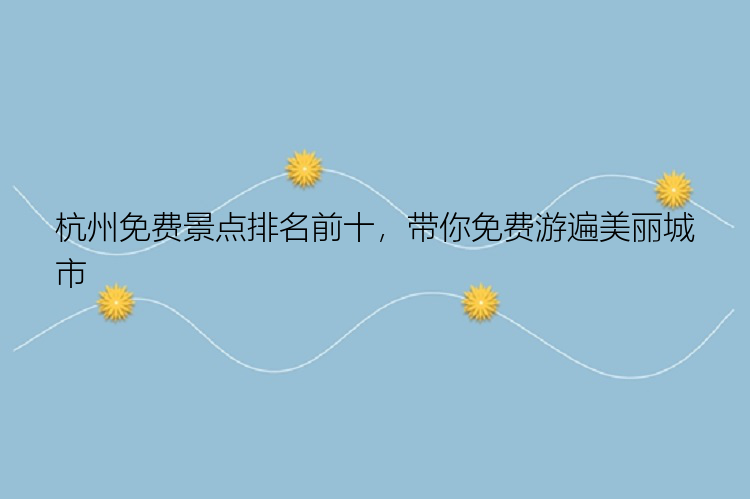我们先了解什么情况下需要藉助Windows 10传输工具:主要是系统升级或换计算机。用户成功升级操作系统有两种情况,一、PC硬件满足Windows 10要求就可以将系统从当前的Windows 7/8/XP/Vista升级成Windows 10;二、在一台全新的计算机上安装Windows 10。完成系统安装后,我们通过Windows 10传输工具将应用程序、资料、系统设置等进行转移。
研发数据传输专业版主要是为了实现每个用户升级系统或更换计算机后不用重装应用、保留原有资料的理想。阅读到这,相信你们都想知道数据传输是否能满足您的需求?
首先,工具支持将旧系统升级成Windows 10(即从Win 7/8/XP/Vista晋升为Win 10)。其次,传输工具不会损坏新旧系统。计算机传输软件可以协助您将旧计算机上的应用转移到新计算机或是在同一台计算机上移动资料、应用都非常方便、毫无障碍。
如何使用数据传输将应用从原本的操作系统搬到Windows10、根据传输方式可分为两种,分别是通过网络连接或镜像文件传输。如果在同一台计算机上升级系统需要转移,则转移过程很简单,直接选择其中一种方法,然后选择要传输的资料或应用。如果是转移到别台计算机,往下看该怎么操作吧!
1. 通过网络连接传输(电脑到电脑)在两台计算机上执行数据传输,选择「电脑到电脑」。程序检测其中一台PC或者通过单击「添加电脑」并输入另一台电脑IP地址来连接两台PC。接着,选择要传输的文件、资料夹、应用程序。
2. 镜像迁移启动数据传输,单击「镜像迁移」和「创建镜像文件」,选择资料夹、应用程序已创建镜像,然后将镜像复制到目标计算机。下一步,在另一台计算机上执行数据传输,选择「镜像迁移」和「镜像恢复」。